Die 4 besten Apps zum Hinzufügen von Text zu Videos: Am meisten erwartet auf iPhone und Android
Dieser Artikel hat die beste Videobearbeitung Apps zum Hinzufügen von Text zu Videos. Wenn Sie also vorhaben, ein Video aufzunehmen und einen untertitelten Clip zu erstellen, der Ihre Gedanken zur Aufnahme wiedergibt, können Sie sich diesen Beitrag ansehen. Wir wissen, wie viel Spaß es macht, einem Video Textuntertitel hinzuzufügen, insbesondere beim Bloggen. Text oder Untertitel machen das Video überzeugender und unglaublicher. Lassen Sie uns daher ohne weitere Umschweife herausfinden, welche App Ihnen beim Hinzufügen von Textuntertiteln das beste Ergebnis liefert, indem Sie den gesamten folgenden Inhalt lesen.

Da iOS ein anspruchsvolleres System als Android hat, suche ich nach dem besten Videotexteditor für das iPhone. Daher haben wir die vier Apps in einzelne Teile aufgeteilt. Somit sind die zwei Top-Apps für iOS und zwei weitere für Android in zufälliger Reihenfolge.
1. Splice – Video-Editor und -Maker
Sind Sie ein Online-Influencer, der eine einfache und schnelle App zur Videobearbeitung sucht? Dann ist Splice genau das Richtige für Sie. Es handelt sich um eine Videobearbeitungs-App für das iPhone mit einer einfachen Benutzeroberfläche. Darüber hinaus können Sie damit ganz einfach Texte in Ihre Blogs einfügen und gleichzeitig die umfangreiche integrierte Musikbibliothek nutzen. Mit ihrer leicht verständlichen Navigation ist sie perfekt für Anfänger geeignet.

Vorteile:
Nachteile:
2. Magistro – Video-Editor und Musik
Als nächstes kommt Magistro. Es handelt sich um eine leistungsstarke Videobearbeitungs-App, mit der Sie Ihrem Video mithilfe verschiedener stilvoller Schriftarten Text, Untertitel und Titel hinzufügen können. Darüber hinaus werden Sie auch die Einfachheit der Benutzeroberfläche lieben, mit der Sie mehrere Videoclips problemlos teilen, zusammenführen und extrahieren können. Darüber hinaus bietet es ein Videokonvertierungstool, mit dem Sie Ihre Videos in Audiodateien konvertieren können. Was noch? Es verfügt über mehr als 14 verschiedene Sprachen, die Sie zum Transkodieren Ihrer Videos verwenden können.

Vorteile:
Nachteile:
1. Videoeditor und -ersteller AndroVid
Wenn Sie ein Android-Benutzer sind, müssen Sie nach AndroVid suchen. AndroVid ist ein All-in-One-Video-Maker und eine App zur Video- und Fotobearbeitung. Damit können Sie Ihrem Video ganz einfach Text, Aufkleber, Wasserzeichen und Emojis hinzufügen und dabei verschiedene und schöne Stile, Farben und Schriftarten verwenden. Darüber hinaus können Sie mit dieser App auch zeichnen, Musik hinzufügen, Diashows erstellen, Collagen erstellen, schneiden, trimmen und Ihre Videos zusammenführen.

Vorteile:
Nachteile:
2. VivaVideo – Video-Editor und -Maker
Und schließlich haben wir noch VivaVideo, eine kostenlose App zum Hinzufügen von Text zu Videos. VivaVideo ist auch die beste App, wenn Sie anderen das Konzept eines Produkts erklären und gleichzeitig Ihrem Tutorial einige Untertitel hinzufügen möchten. Darüber hinaus bietet es zahlreiche Bearbeitungstools, mit denen Sie dem Video Effekte, Übergänge und Musik hinzufügen und die Dateien problemlos zusammenführen und schneiden können.

Vorteile:
Nachteile:
Angenommen, Sie suchen auch nach dem besten Text für eine Video-App für einen PC. In diesem Fall haben wir für Sie gesorgt, indem wir Ihnen Folgendes vorstellen: Videokonverter Ultimate. Es handelt sich um eine Videobearbeitungssoftware mit allen leistungsstarken Bearbeitungswerkzeugen und erweiterten Funktionen für Ihre Videoclips. Darüber hinaus können Sie Ihre Videos auf einzigartige Weise mit Untertiteln versehen, indem Sie die Texte wie ein Wasserzeichen einbetten. Das Gute daran ist, dass Ihnen verschiedene Schriftarten, Farben und Stile zur Verfügung stehen, mit denen Sie die Untertitel kreativ gestalten können. Darüber hinaus können Sie mit dieser Methode auch ein Logo oder Fotos einbetten, die Sie in das Video aufnehmen möchten. Erstaunlich, nicht wahr? Die beste App zum Hinzufügen von Text zu Videos ist eine All-in-One-Software, die Sie bei jeder Art der Videobearbeitung nutzen können. Damit meinen wir, dass es die nützlichste Software ist, die man sich anschaffen kann.
Haupteigenschaften
So fügen Sie Videos auf bemerkenswerte Weise Text hinzu
Installieren Sie die bemerkenswerte Software
Um die Software zu installieren, können Sie die offizielle Seite besuchen. Oder Sie können auf die Herunterladen Wählen Sie mit der oben angegebenen Schaltfläche zwischen der Mac- oder Windows-Version, je nachdem, welche auf Ihrem Gerät verfügbar ist, und fahren Sie dann mit dem Installationsvorgang dieses Videotexteditors fort.
Greifen Sie auf das Text-zu-Video-Tool zu
Sobald es installiert ist, starten Sie es und gehen Sie zu Werkzeugkasten Menü. Suchen Sie in diesem Menü nach dem Video-Wasserzeichen Werkzeug und klicken Sie darauf. Laden Sie dann das Video hoch, an dem Sie arbeiten müssen, indem Sie auf Plus Zeichen aus dem nächsten Fenster.
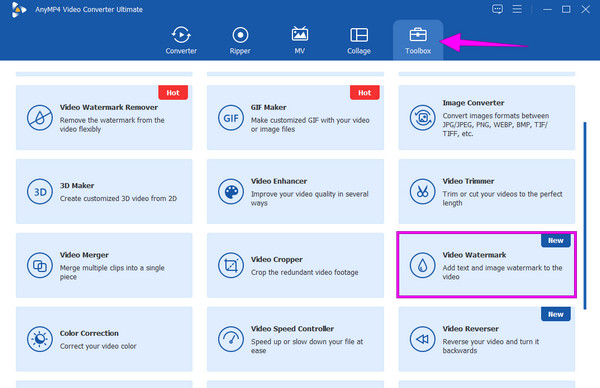
Text zum Video hinzufügen
Klicken Sie anschließend auf das Text-Wasserzeichen Auswahl im neuen Fenster. Beginnen Sie dann damit, den Text oder die Beschriftung hinzuzufügen, die Sie dem Video hinzufügen möchten. Vergessen Sie nicht, den Text nach Ihren Wünschen zu bearbeiten und ihn durch Ziehen an der gewünschten Stelle zu platzieren.

Ausgabeeinstellung (optional)
Dieses Mal können Sie einige Anpassungen an Ihrer Ausgabe vornehmen, indem Sie auf das Coggle Symbol. Kontrollieren Sie dann die Einstellungen für Format, Bildrate, Encoder, Auflösungund die Qualität Ihrer Ausgabe. Klicken Sie dann auf die OK Schaltfläche, um die Änderungen zu übernehmen.

Exportieren des Videos
Klicken Sie abschließend auf Export Schaltfläche, um die Änderungen zu speichern.

Ist iMovie eine App, die einem Video Popup-Text hinzufügt?
Nein. iMovie ermöglicht das Einfügen von Text in das Video, jedoch nicht als Popup-Beschriftung.
Welchen Vorteil bietet es, einem Video Text hinzuzufügen?
Der größte Vorteil ist, wenn Sie Text zu einem Video hinzufügen, haben Sie einen größeren Einfluss auf das Highlight Ihres Videos. Die Zuschauer erhalten durch die Beschreibung, die Sie dort einfügen, ein klareres Verständnis Ihres Inhalts.
Kann ich dem Video Text mit Emojis hinzufügen?
Ja, das können Sie. Alle in diesem Beitrag vorgestellten Apps ermöglichen es Ihnen, Text und Emojis in Ihrem Video zu kombinieren.
Sie haben gerade erfahren, Apps zum Hinzufügen von Text zu Videos. Wir garantieren, dass alle Apps, die Sie gesehen haben, die besten und zuverlässigsten für diese Aufgabe sind. In diesem Sinne müssen Sie nicht nach einem Desktop-Tool suchen, denn wir haben Ihnen auch die beste Software zur Verfügung gestellt, die Videokonverter Ultimate.
Mehr lesen
So fügen Sie auf drei einzigartige Arten ein Bild zu einem Video hinzu
Sind Sie beim Überlagern von Bildern online auf ein Problem gestoßen? Sie müssen ein Bild über ein Video legen, wissen aber nicht wie? Klicken Sie auf diesen Beitrag und erfahren Sie, wie es geht!
So fügen Sie in iMovie ein Bild in ein Video ein: Schritte für iPhone/iPad/Mac
Wenn Sie wissen möchten, wie Sie in iMovie ein Bild zu einem Video hinzufügen, müssen Sie unsere Anleitung kennen. Einfache und schnelle Schritte warten auf Sie. Klicken Sie hier!
So fügen Sie in iMovie einem Video ein Wasserzeichen hinzu [Schritt-für-Schritt-Anleitung]
Sehen Sie sich die Schritt-für-Schritt-Anleitung zum Hinzufügen eines Wasserzeichens in iMovie zu Ihren Videos an. Die Anleitung zur Verwendung Ihres iPhone und Mac finden Sie hier. Klicken Sie also jetzt auf diesen Beitrag!
Ein Überblick über die 6 besten Filter-Apps für Android und iPhone
Suchen Sie nach der besten Filter-App für Ihr Mobiltelefon? Dann müssen Sie hier klicken und sich die Android- und iPhone-Apps ansehen, die wir in diesem Beitrag überprüft haben.
Video-Wasserzeichen